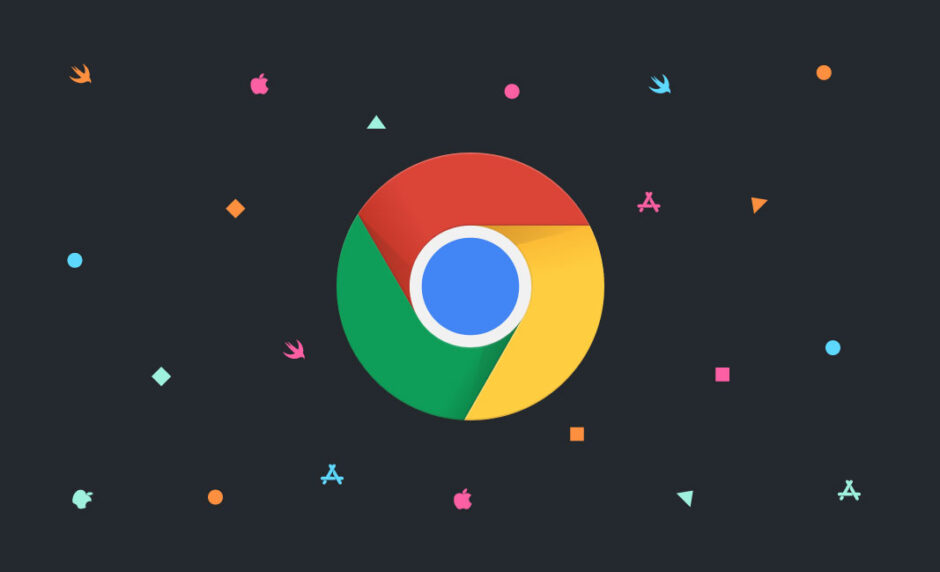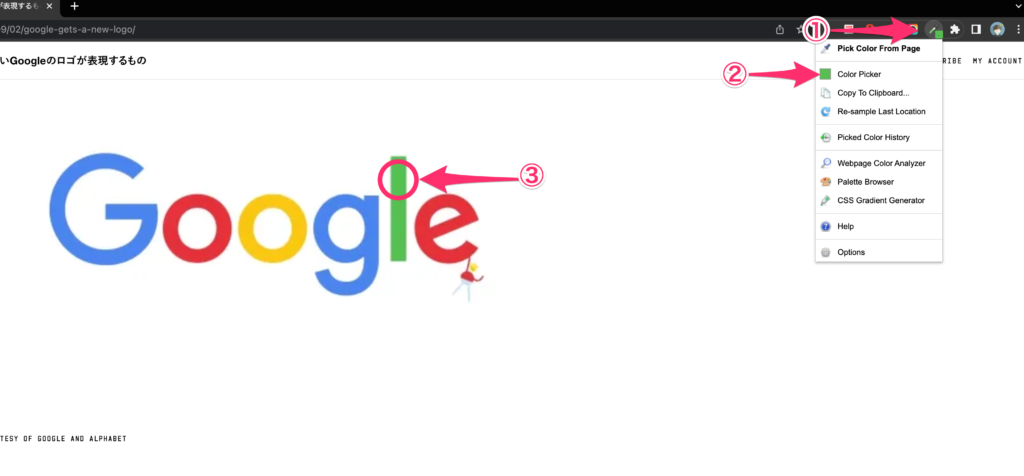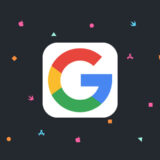この記事では、おすすめのGoogleChromeの拡張機能を紹介していきたいと思います。
自分は圧倒的にブラウザはGoogleChrome派で、Macを買ったらまず一番最初にGoogleChromeを入れるくらいです。やっぱり他のブラウザよりも使いやすいし拡張機能も豊富だしブラウザはGoogleChrome一択だと思います。一年前くらい?にスマホ版GoogleChromeがiPhoneのデフォルトブラウザに設定できるようになったのはかなり喜びましたね。
ということで、この記事では、自分が愛用しているGoogleChromeの拡張機能18個を紹介していきたいと思いますす。
拡張機能18選
みんなにおすすめの拡張機能
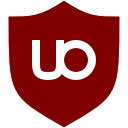 uBlock Origin
uBlock Originとりあえず、この拡張機能をダウンロードしておけば、ネット上の広告が非表示になるので快適です。
昔は、AdBlockとかが流行っていましたが、こちらの方が高機能で快適です。
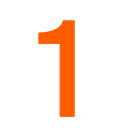 ato-ichinen
ato-ichinenこの拡張機能を右上に固定しておけば、以下のように1年以内で検索したい時にアイコンをワンクリックで一年以内で検索することができます。

プログラミングしている時は特に、古い情報だと使い物にならなかったりするので、1年以内に絞って検索することがよくあります。ただ、たまに切り替え忘れていて、ずっと1年以内での検索になってしまうことがあるのでそこは注意が必要です。
Chromeの拡張機能の設定のショートカットキーということろでoption + 1で切り替えられるようにしました。
 Google検索キーボードショートカット
Google検索キーボードショートカットGoogleChromeの拡張機能の中でこの拡張機能が一番好きです!笑
この拡張機能は何なのかというと、以下のように、検索結果画面にてキーボードの矢印(j/k)で検索結果のリンクが行き来できます。
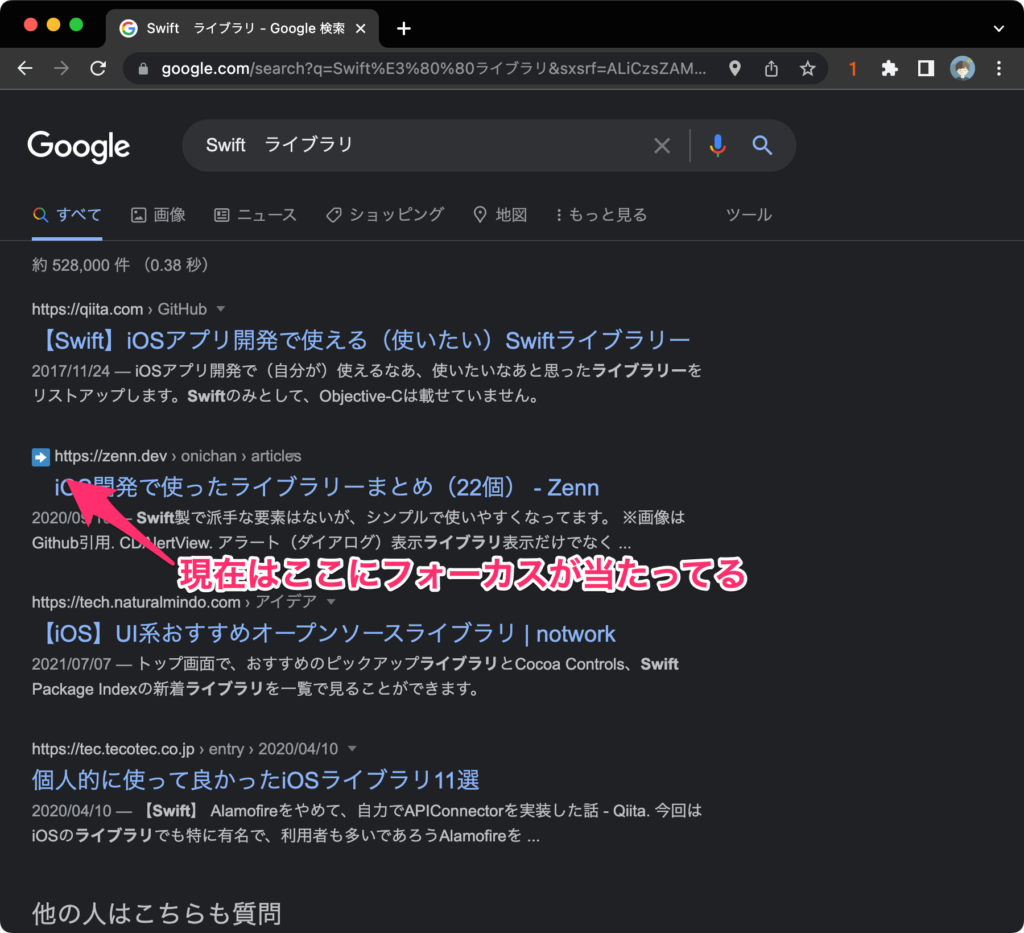
 Project Naptha
Project Naptha送られてきた文章がスクショだったときなど、かなり使えます。「普通に文章で送ってくれ」とか文句を言わずに済みます。
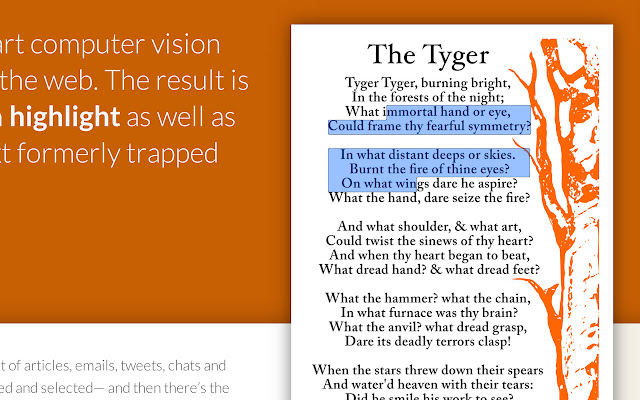
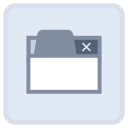 Keyboard Shortcuts to Close Other/Right Tabs
Keyboard Shortcuts to Close Other/Right Tabs検索しまくると、タブが増えます。タブが増えた後にそのタブをいちいちバツで閉じてませんか?バツで閉じるよりも、タブを右クリックから「右側のタブを閉じる」を選択すると、そのタブの右側のタブが全て閉じられます。(基本的に閉じたくないタブは左側にあるため)
しかし、毎回右クリックで「右側のタブを閉じる」と言うのを押すのはめんどくさいです。そんな時にこの拡張機能が役立ちます。command + option + rで右側のタブが閉じられます。
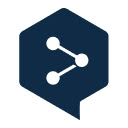 DeepL翻訳:読みながら、書きながら使える翻訳ツール
DeepL翻訳:読みながら、書きながら使える翻訳ツール選択してcommand + shift + Yを押すと英文に翻訳されます。(自分の場合はcommand + gにショートカットキーを変更して使っています。)
昔はGoogle翻訳の拡張機能を使用していたのですが、DeepLの方が自然な翻訳が可能だと言うことで、こちらの拡張機能を使っています。
Google翻訳の拡張機能に戻しました。。ダウンロードはこちら
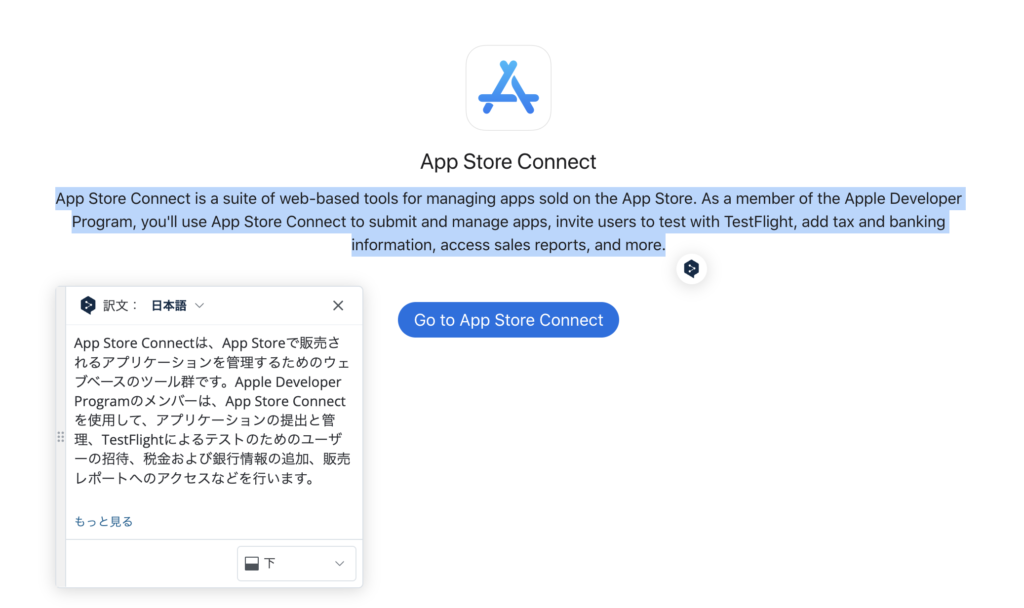
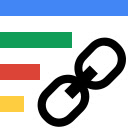 Link to Text Fragment
Link to Text Fragmentどう言うことかというと、他の人に共有するときに、このページのこの部分だけを見てほしいと言うときありますよね。そんな時に、この拡張機能があれば、以下のように該当箇所を選択し、右クリックから「Copy Link to Selected Text」を押すと、そこに飛ぶリンクをコピーしてくれます。
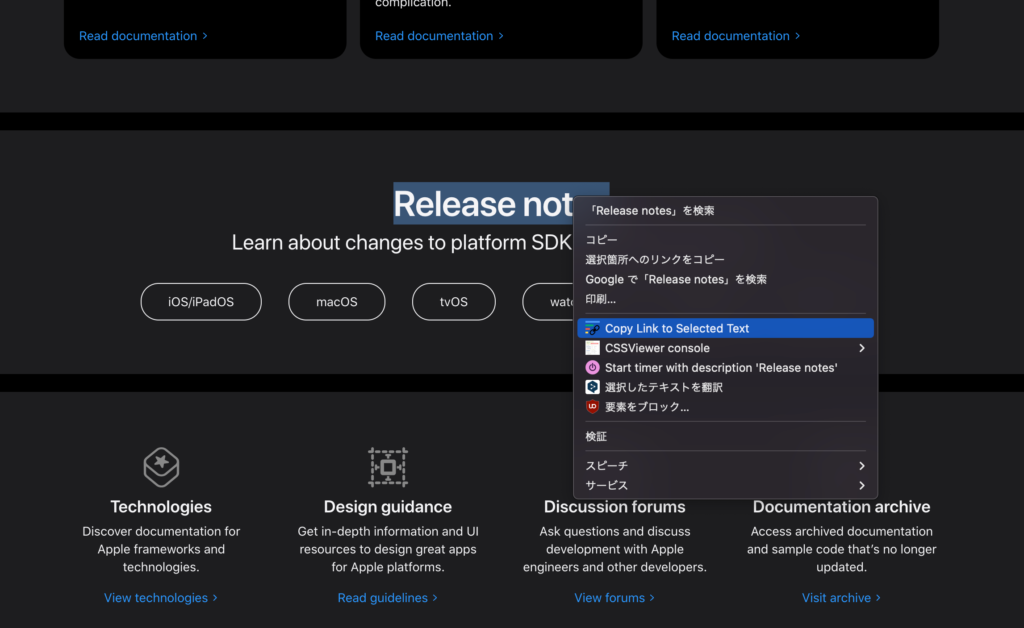 実際に作成されたリンクはこちら。「Release notes」のところに自動でスクロールされるはずです。
実際に作成されたリンクはこちら。「Release notes」のところに自動でスクロールされるはずです。
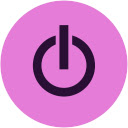 Toggl Track: Productivity & Time Tracker
Toggl Track: Productivity & Time TrackerTogglという作業時間を管理するサービスがあるのですが、そのアプリの補助的な拡張機能です。ポモドーロテクニックなども使えたりするので便利です。
自分はもう3年ほどこのTogglというサービスを使用して作業に使っている時間を管理しています。素晴らしいサービスです。後でこのTogglの紹介記事も書こうと思います。
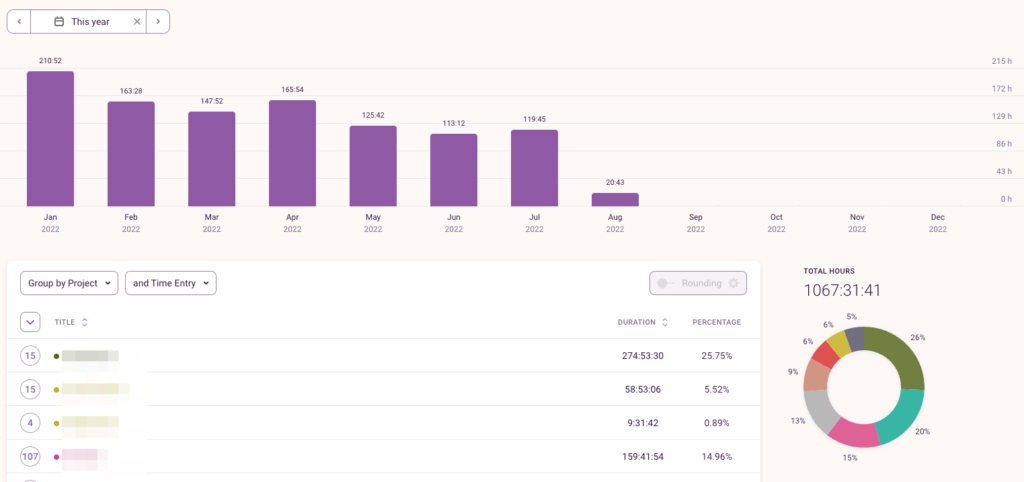
![]()
ブロガーにおすすめの拡張機能
 SEO META in 1 CLICK
SEO META in 1 CLICK自分はブログを書くときに参考にした記事を記載する際に、使用しています。一瞬でブログタイトルと記事タイトルが一気に取れるので便利です。
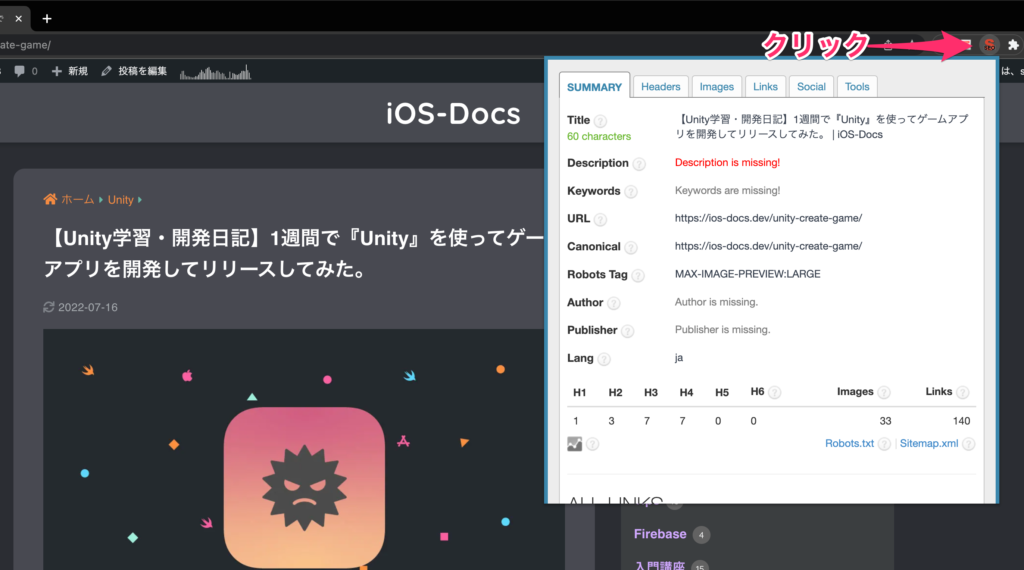
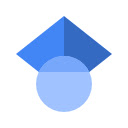 Google Scholar ボタン
Google Scholar ボタン昔は心理学についての記事を書いていたので、結構使っていましたが、最近は全然使っていません。。Googleが認めた文献なので、引用するとSEO的にも良いということもあるので、普通の記事よりもこちらで検索した記事を積極的に引用した方が良いです。
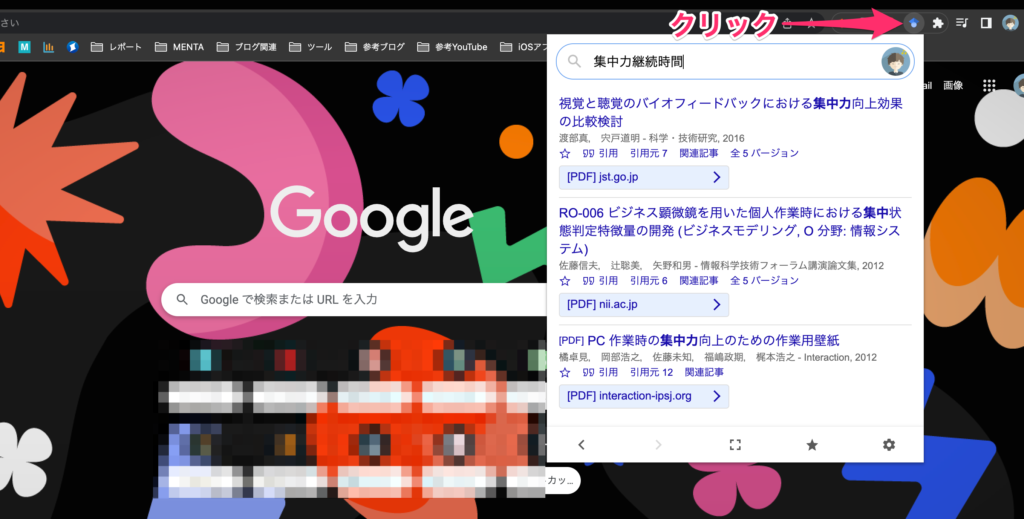
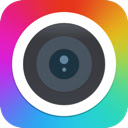 素晴らしいスクリーンショットとスクリーンレコーダー
素晴らしいスクリーンショットとスクリーンレコーダー以下のようにWebページ全体のスクショが取れます。キャプチャしてからちょっとした編集も可能です。画面の録画もできちゃいます。
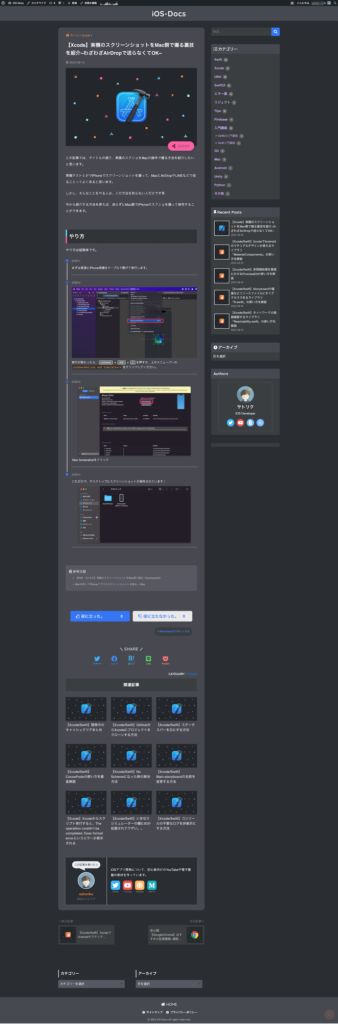
![]()
デザイナーにおすすめの拡張機能
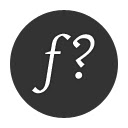 WhatFont
WhatFontWebサイトを見ているときにこのフォントなんだ?って時にワンクリックでそのフォントがわかります。フォントにこだわらないデザイナーはいないと思うので、デザイナーは必須な拡張機能だと思います。
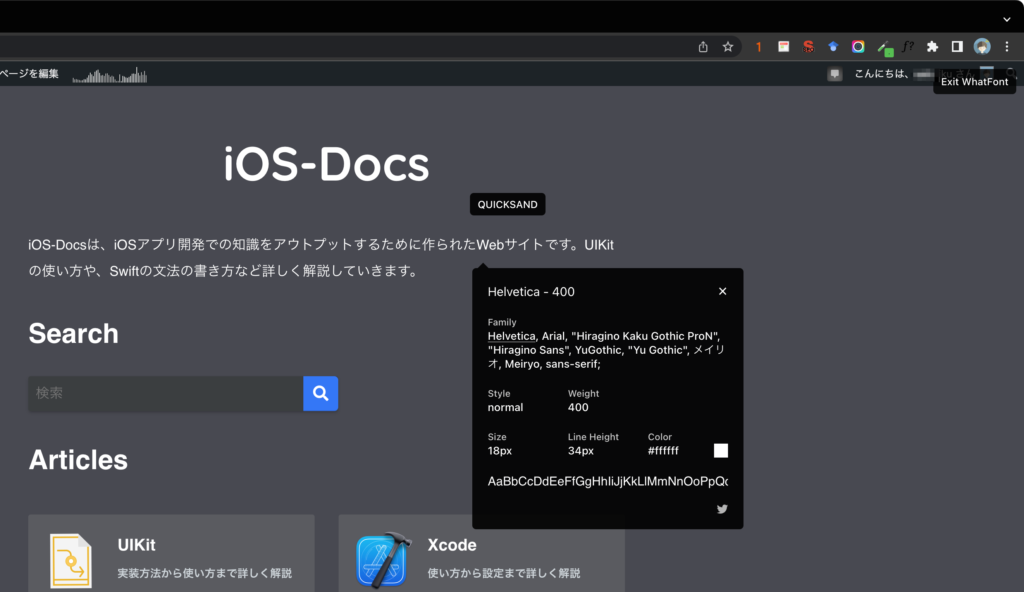
![]()
エンジニアにおすすめの拡張機能
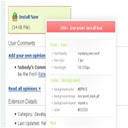 CSSViewer
CSSViewer上記で紹介した色抽出とフォント抽出みたいな感じで、そのViewのCSSを取得することができます。ただ、マウスオーバー時に確認するだけなので、コピペができないのがネックです。。
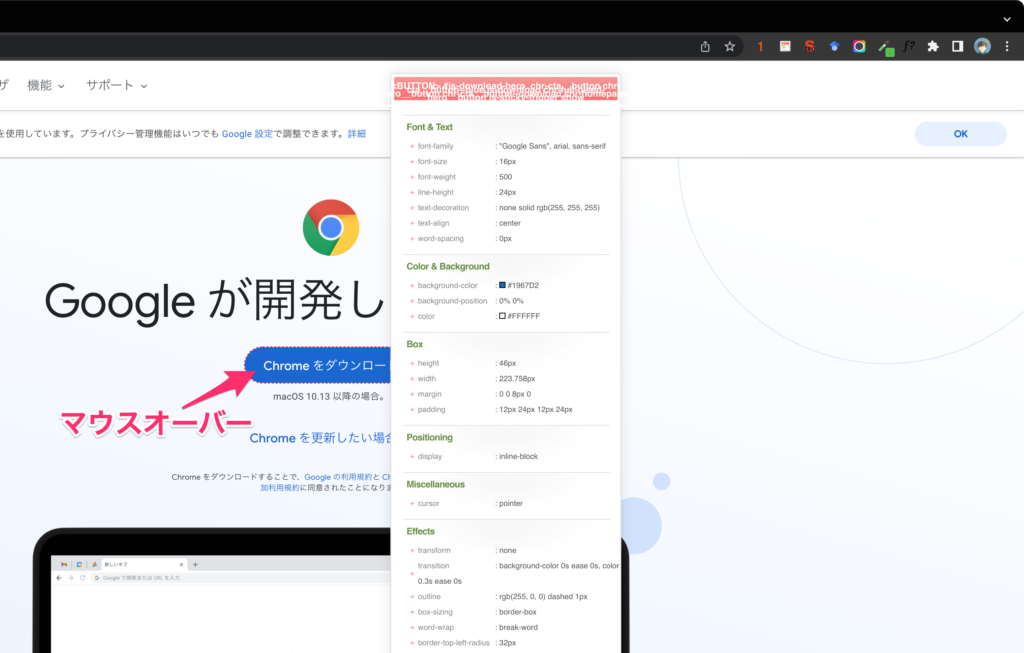
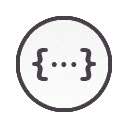 JSON Formatter
JSON Formatter以下のJSONデータのURLを踏んでみてください。おそらく普通のテキスト表示で見にくいと思います。
https://www.googleapis.com/books/v1/volumes?q=id:Jb3GNmCzcIoC
しかし、この拡張機能をインストールすると、以下の画像のように色がついたりスコープが見やすくなります。しかも三角のマークを押せば閉じれたりもします。
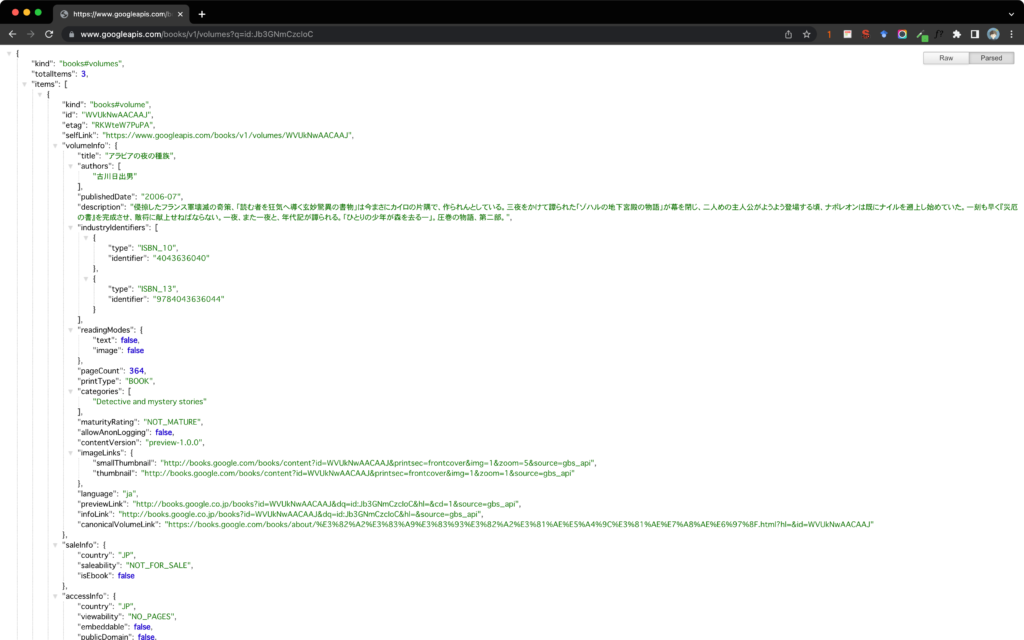
![]()
面白い拡張機能
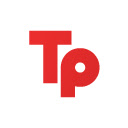 Netflix Party is now Teleparty
Netflix Party is now Telepartyこの拡張機能にはとても感心しました。この拡張機能を使うと、離れている人と一緒に見ることができます。まぁ同時に再生すれば一緒に見れることは見れるのですが、トイレとかで結局ラグが発生しちゃいますよね。この拡張機能を使ってネットフリックスを一緒にみると、どちらかが停止ボタンを押すと、どちらも停止するので、トイレや巻き戻したりしても全く同じタイミングで見ることができます。
しかもチャットや、感情表現できる絵文字を出したりできるので一緒に感情を共感しながら映画を楽しむことができます。
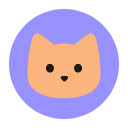 Tabby Cat
Tabby Cat新規タブで開くと、ランダムで猫が出現します。ただ単に可愛いだけの拡張機能です。 (正直これは入れてないです。)
新規タブのレイアウトを変更する拡張機能は他にも色々とありますので、こちら見てみてください。
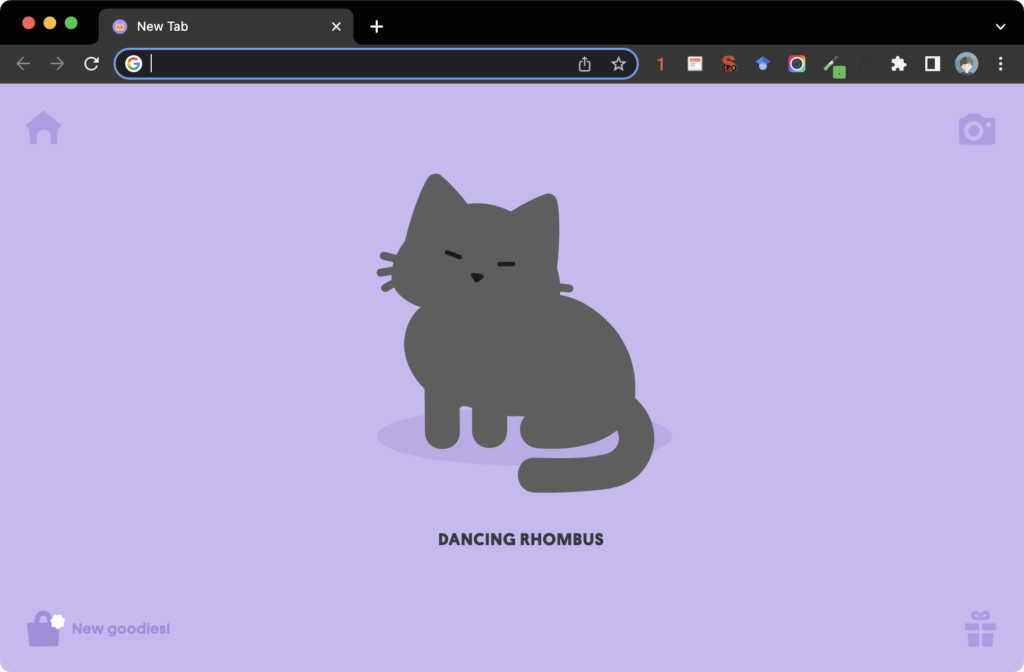
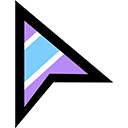 Custom Cursor for Chrome™ – カスタムカーソル
Custom Cursor for Chrome™ – カスタムカーソルカーソルを可愛いやつに変更できる拡張機能です。(正直これは入れてないです。)
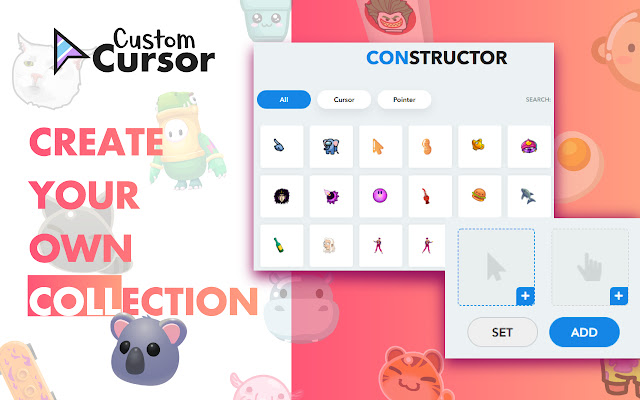
![]()
使わない拡張機能
拡張機能を入れすぎると、動作が重くなったり、アップデートに対応していない拡張機能だとレイアウトが崩れたりしてしまうので、なるべくあれもこれも入れないようにしましょう。なので、ショートカットキーやMacアプリでできる拡張機のはなるべく入れないようにしています。
Select Search
紹介している人が多いですが、選択時にポップアップが出てくるのがうざいし、検索はGoogle以外はそれほど使わないし、選択して右クリックから検索よりも、選択してcommand + c からのcommand + tからのcommand + vからのEnterの方が早いから入れてない。
SearchPreview
検索画面でそのページのスクリーンショットが表示される拡張機能ですが、単純に邪魔なので、入れていません。
1Password – パスワード保管庫
自分は、1Passwordでパスワードを管理していないので使用していません。
Dark Theme for Google
デフォルトでダークモードに設定できるようになったため、これは入れていません。
まとめ
ここまで色々なGoogleChromeの拡張機能を紹介してきました。自分もまだまだ知らない拡張機能もたくさんあると思うのでもしおすすめの拡張機能がありましたらDMで教えてください〜
というか、いつかGoogleChromeの拡張機能を作ってみたいですね。お気に入りバーにキーボードでアクセスできる拡張機能とか欲しいですね。